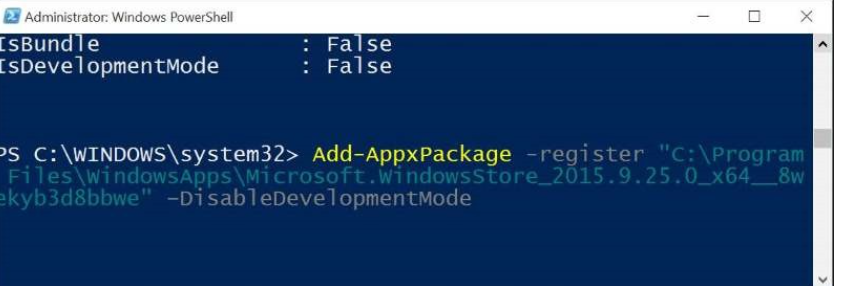Windows 10 Start Menu prestal pracovať? Tu sú niektoré spôsoby, ako to opraviť!
Používatelia hlásili, že ponuka Štart koná alebo nereagujú vôbec, a to sa zdá byť spoločný problém. Ak sa ocitnete s týmto problémom, tu sú metódy ako to opraviť.

Krok 1. Reštartujte počítač.
Môže sa to zdať hlúpe, ale reštartovaní systému môže vyriešiť problém. Ak to nefunguje po prvý raz, skúste pár viac krát. Avšak nepreháňajte to, ak to nepomohol vyriešiť problém po niekoľkých reštartuje, skúste inú metódu.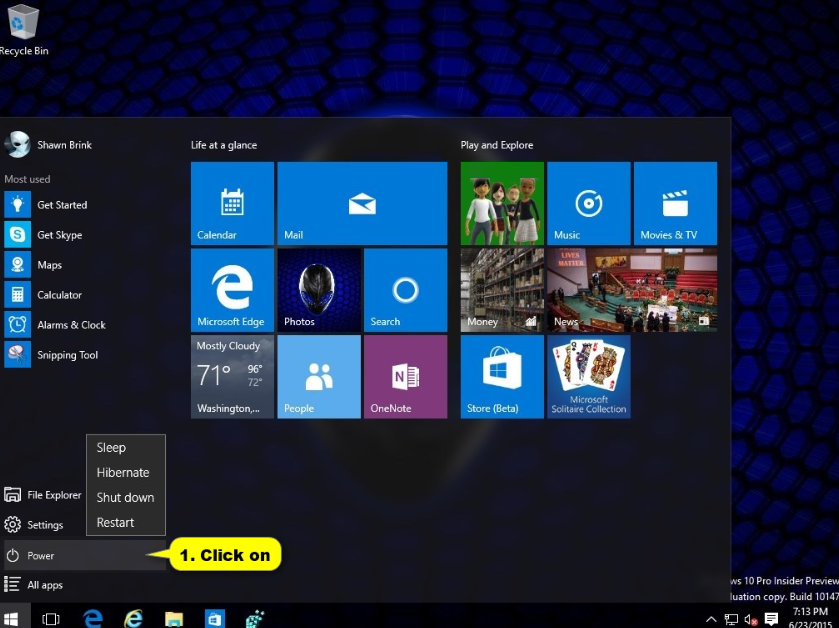
Krok č. 2. Aktualizácia systému Windows.
Aktualizácia systému Windows 10. Ak Microsoft zistí problém, zvyčajne rieši chybu v aktualizácii. Skontrolujte, či váš počítač softvér je aktuálne v nastaveniach.
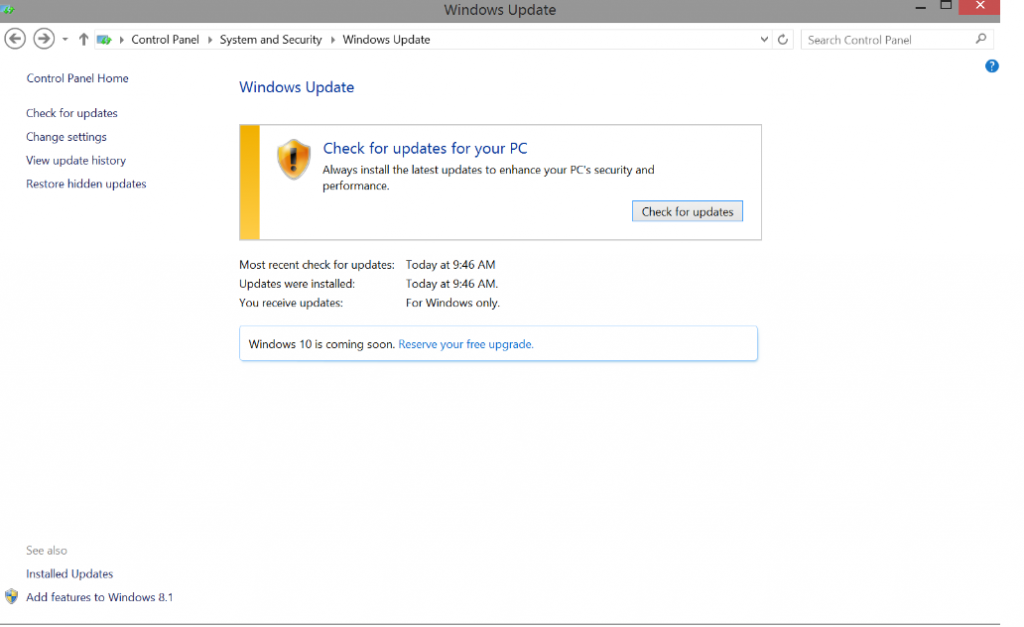 Windows kľúč + -> Aktualizácia & bezpečnosť -> skontrolovať aktualizácie
Windows kľúč + -> Aktualizácia & bezpečnosť -> skontrolovať aktualizácie
Ak sú ponúkané aktualizácie, uistite sa, že nainštalujete všetky z nich. Pravdepodobne sa reštartuje počítač. Ak váš softvér nie je aktualizovaný, to by mohlo byť problém. Avšak, ak to pretrváva, presunúť na ďalšie možné riešenie.
Krok č. 3. Vytvoriť iný účet.
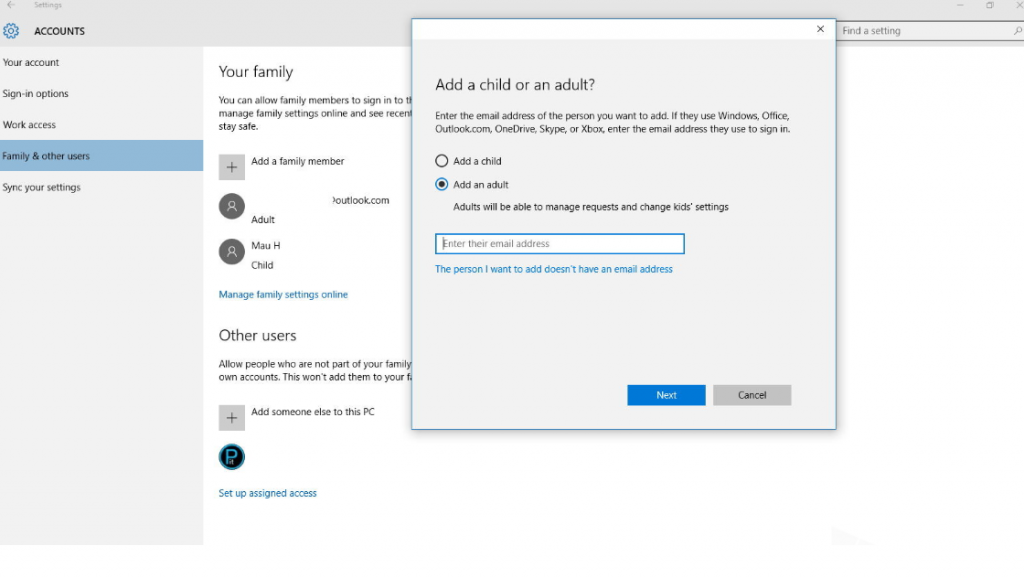 Môžete sa pokúsiť vytvoriť iný účet. Údajne to má vyriešiť problém pre niektorých užívateľov.
Môžete sa pokúsiť vytvoriť iný účet. Údajne to má vyriešiť problém pre niektorých užívateľov.
- Stlačte kláves Windows + r.
- Typ “Ovládací panel”.
- Používatelia účtovných závierok -> zmeniť typ konta -> Pridať nového používateľa v nastavení počítača.
- Vytvoriť nového používateľa.
Ak to vyrieši problém, používať nový účet, kým sa chyba je opravená a môžete vrátiť vašu starú.
Opraviť pomocou príkazového riadku
Ide o zložitejšie metódy na vyriešenie tohto problému, preto, než budete pokračovať, uistite sa, že máte zálohu všetkých dôležitých súborov. Ak sa budete riadiť pokynmi presne, mali by ste byť dobre, ale len aby sa na bezpečnej strane, je najlepšie máte zálohovanie. A vo všeobecnosti všetci užívatelia by mali mať zálohu pre dôležité súbor nechcú stratiť.
Krok 4. Používanie aplikácie System File Checker
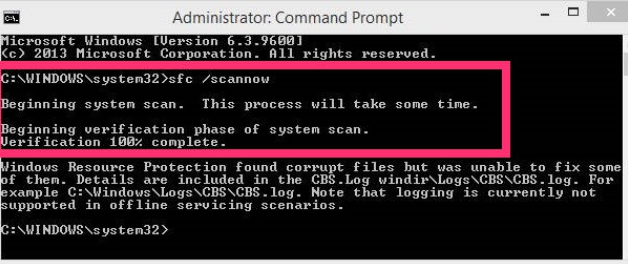 Dobrá metóda by bolo použitie systémových súborov, ktoré by mohli identifikovať prípadné poškodené súbory. Spustiť:
Dobrá metóda by bolo použitie systémových súborov, ktoré by mohli identifikovať prípadné poškodené súbory. Spustiť:
- Ctrl + Shift + Esc otvorte správcu úloh.
- Stlačte na súbor a vyberte Spustiť.
- Zadajte cmd. Uistite sa, že políčko, ktoré hovorí, “Vytvoriť túto úlohu s oprávneniami” je začiarknuté. Stlačte tlačidlo OK.
- V zobrazenom okne zadajte sfc/scannow a stlačte kláves Enter.
Spustí skenovanie a ak sú poškodené súbory, budete informovaní.
Ak program bol schopný opraviť poškodené súbory, budete musieť spustiť iný program.
- Ctrl + Shift + Esc otvorte správcu úloh.
- Stlačte na súbor a vyberte Spustiť.
- Zadajte cmd. Uistite sa, že políčko, ktoré hovorí, “Vytvoriť túto úlohu s oprávneniami” je začiarknuté. Stlačte tlačidlo OK.
- V zobrazenom okne zadajte Nasadzovania /Online /Cleanup-Image /RestoreHealth a stlačte kláves Enter.
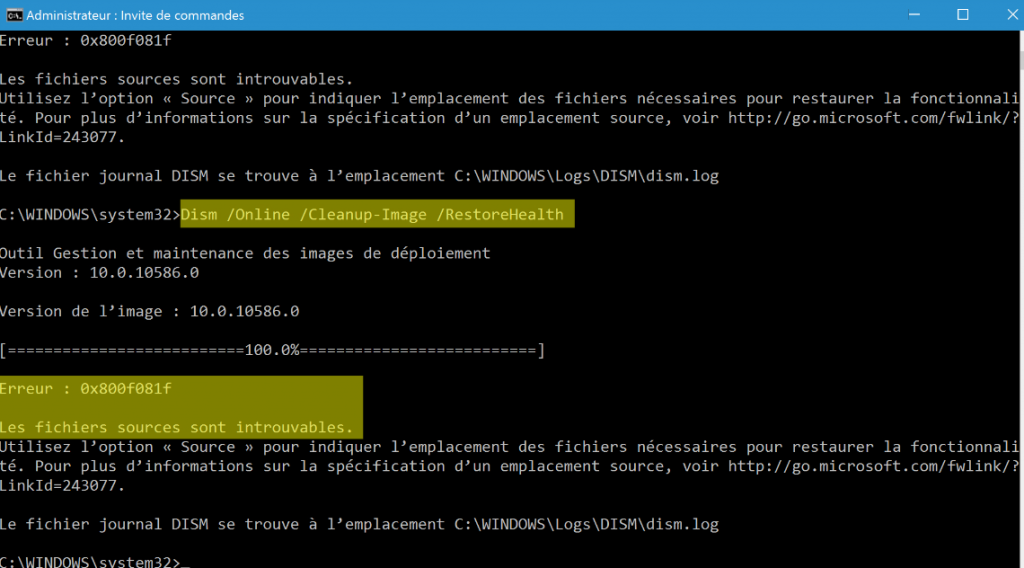
Krok 5. Preinštalovanie aplikácie v systéme Windows
Ak máte stále problém, preinštalujte Windows aplikácie. Postupujte takto:
- Ctrl + Shift + Esc otvorte správcu úloh.
- Stlačte na súbor a vyberte Spustiť.
- Zadajte cmd. Uistite sa, že políčko, ktoré hovorí, “Vytvoriť túto úlohu s oprávneniami” je začiarknuté. Stlačte tlačidlo OK.
- V zobrazenom okne typu powershell a stlačte kláves Enter.
- Napísať alebo vložiť tento výtlačok: Získajte AppXPackage – AllUsers | Foreach {pridať AppxPackage – DisableDevelopmentMode-registrovať “$($_. InstallLocation)AppXManifest.xml”} a stlačte kláves Enter.

Site Disclaimer
2-remove-virus.com is not sponsored, owned, affiliated, or linked to malware developers or distributors that are referenced in this article. The article does not promote or endorse any type of malware. We aim at providing useful information that will help computer users to detect and eliminate the unwanted malicious programs from their computers. This can be done manually by following the instructions presented in the article or automatically by implementing the suggested anti-malware tools.
The article is only meant to be used for educational purposes. If you follow the instructions given in the article, you agree to be contracted by the disclaimer. We do not guarantee that the artcile will present you with a solution that removes the malign threats completely. Malware changes constantly, which is why, in some cases, it may be difficult to clean the computer fully by using only the manual removal instructions.